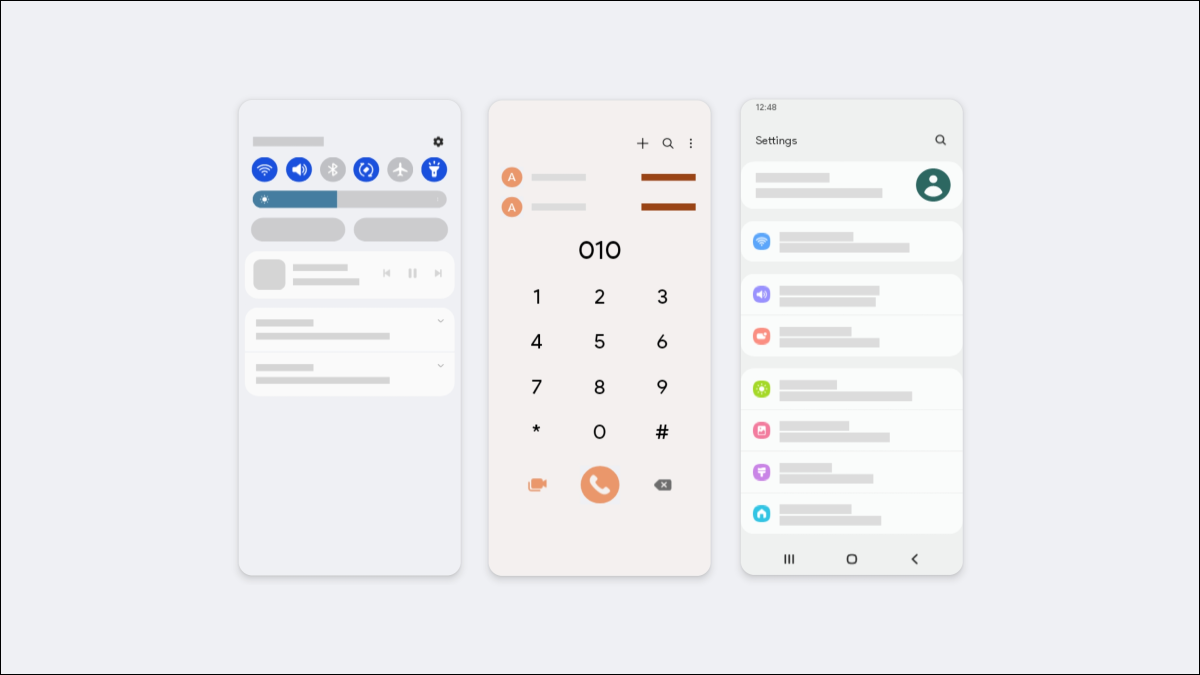
Google presentó una nueva forma de personalizar su teléfono con Android 12. Cambia el tema según los colores de su fondo de pantalla. Si tiene un dispositivo Samsung Galaxy en One UI 4, también puede usar esta función.
La implementación de Samsung de «Material You» es muy diferente a la de Google . Es independiente de los temas que se pueden aplicar desde Galaxy Store. Deberá estar en el tema del dispositivo predeterminado para usar las paletas de colores basadas en el fondo de pantalla.
¿Qué es la «paleta de colores» en un teléfono Samsung Galaxy?
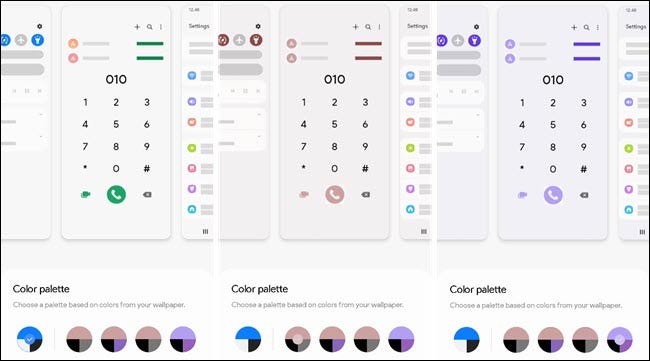
Antes de profundizar más, hablemos un poco más sobre lo que realmente es. La «Paleta de colores» es esencialmente un paquete de colores derivados de su fondo de pantalla. Esos colores luego se usan en toda la interfaz de usuario del teléfono.
La paleta de colores se aplica a los botones de Configuración rápida, el color de fondo del tono de notificación y los colores en las aplicaciones del sistema, como Teléfono y Configuración. Es una forma un poco más sutil de cambiar la apariencia sin un tema completo .
Cómo cambiar la paleta de colores
Primero, querrás asegurarte de que estás usando un fondo de pantalla que te guste. Aquí es donde vendrán las opciones de la paleta de colores. Cuando esté listo, deslícese hacia abajo una vez desde la parte superior de la pantalla y toque el ícono de ajustes.
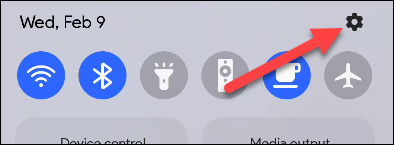
A continuación, vaya a la sección «Fondo de pantalla y estilo» en la Configuración.
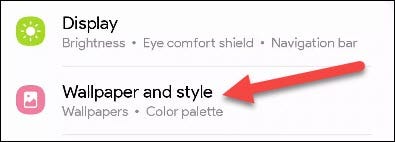
Ahora seleccione «Paleta de colores». Tendrá la opción de aplicar el tema del dispositivo predeterminado si aún no lo está usando.
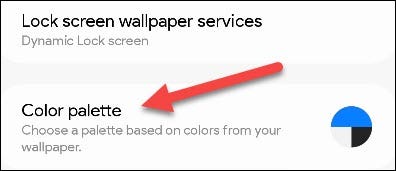
Verá cinco paletas de colores diferentes para elegir. Tóquelos para ver cómo se verán los colores en el área de vista previa de arriba.
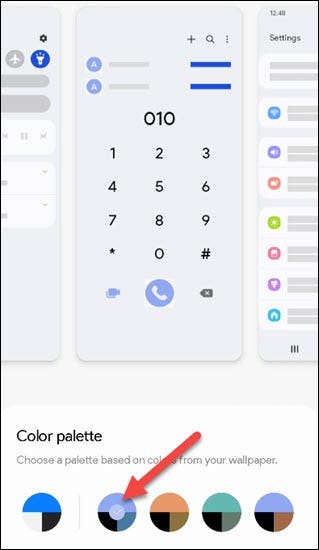
La segunda cosa que puede hacer aquí es crear un tema para los íconos de la aplicación también. En el momento de escribir este artículo, esto solo se aplica a las aplicaciones de Samsung y solo funciona con el iniciador predeterminado de One UI Home.
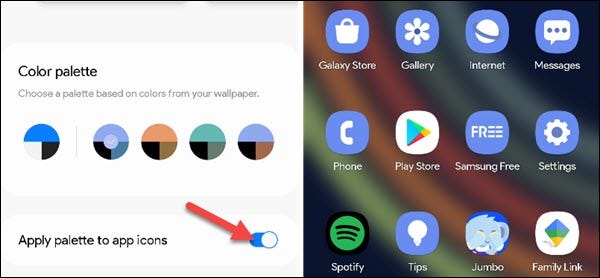
Cuando esté todo listo, toque «Listo» para aplicar los cambios.
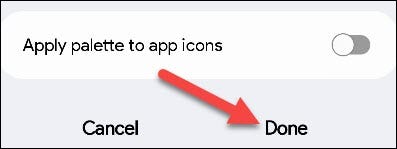
¡Eso es todo! Notarás estos sutiles cambios de color en varios lugares del teléfono. No es un gran lavado de cara, pero es bastante bueno ver que los colores de tu fondo de pantalla se extienden a más áreas. Los teléfonos Samsung ofrecen toneladas de opciones de personalización y esta es solo otra para elegir.


